Esercitazione: configurare la connettività in uscita con un servizio di bilanciamento del carico del gateway
Azure Load Balancer è costituito dagli SKU Standard, Basic e Gateway. Bilanciamento del carico del gateway (GWLB) viene usato per l'inserimento trasparente di appliance virtuali di rete (NVA). È possibile usare Bilanciamento del carico del gateway per scenari che richiedono prestazioni elevate e scalabilità elevata delle appliance virtuali di rete.
In questa esercitazione apprenderai a:
- Collegare l’indirizzo IP di una macchina virtuale o al Bilanciamento del carico del gateway.
- Creare una nuova configurazione IP del front-end del servizio di bilanciamento del carico.
- Creare una regola in uscita per il traffico della macchina virtuale.
- Un account Azure con una sottoscrizione attiva. Creare un account gratuitamente.
- Azure Load Balancer con uno SKU standard pubblico esistente. Per altre informazioni sulla creazione del bilanciamento del carico, vedere Creare un bilanciamento del carico pubblico tramite il portale di Azure.
- Ai fini di questa esercitazione, il bilanciamento del carico standard è denominato myLoadBalancer e si trova in un gruppo di risorse denominato myResourceGroup.
- Azure Load Balancer con SKU del gateway esistente. Per altre informazioni sulla creazione di Bilanciamento del carico del gateway, vedere Creare un bilanciamento del carico del gateway tramite il portale di Azure.
- Ai fini di questa esercitazione, il bilanciamento del carico del gateway negli esempi è denominato myGatewayLoadBalancer.
- Una macchina virtuale o un'appliance virtuale di rete distribuita nella stessa area e nello stesso gruppo di risorse dei servizi di bilanciamento del carico. Per altre informazioni sulla distribuzione di una macchina virtuale, vedere Creare una macchina virtuale Windows nel portale di Azure.
- Ai fini di questa esercitazione, la macchina virtuale è denominata myVM1.
In questa sezione, viene collegato un indirizzo IP pubblico di una macchina virtuale esistente a un servizio di bilanciamento del carico del gateway. È possibile inserire un servizio di bilanciamento del carico del gateway nel percorso del traffico in uscita collegando gli indirizzi IP pubblici a livello di istanza alla macchina virtuale. Questo metodo protegge sia il traffico in ingresso che quello in uscita che raggiunge o proviene dall'indirizzo IP pubblico della macchina virtuale.
Passare alla macchina virtuale esistente. Questo esempio usa una macchina virtuale denominata myVM1.
Per verificare che alla macchina virtuale sia associato un indirizzo IP pubblico con SKU standard, selezionare Indirizzo IP pubblico > Panoramica e verificare che lo SKU sia Standard.
Tornare alla macchina virtuale.
In Panoramica della macchina virtuale selezionare Rete in Impostazioni.
Selezionare l'interfaccia di rete collegata alla macchina virtuale. In questo esempio viene usata myvm1185_z1.
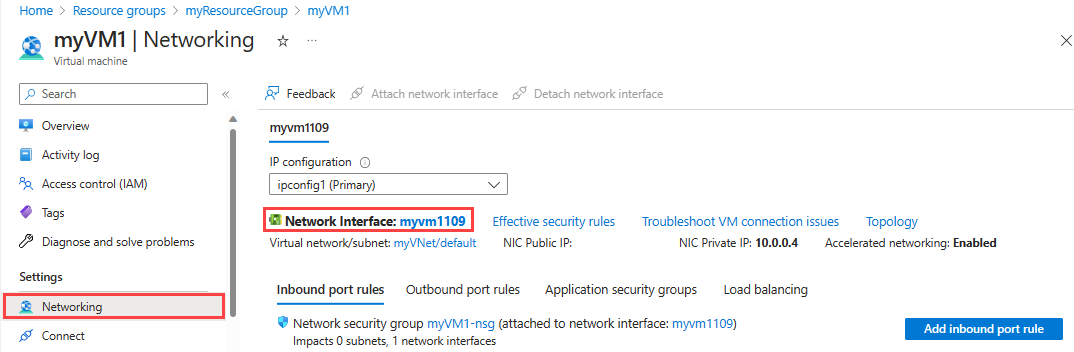
In Interfaccia di rete, selezionare Configurazioni IP in Impostazioni.
Selezionare myFrontend in Bilanciamento del carico del gateway.
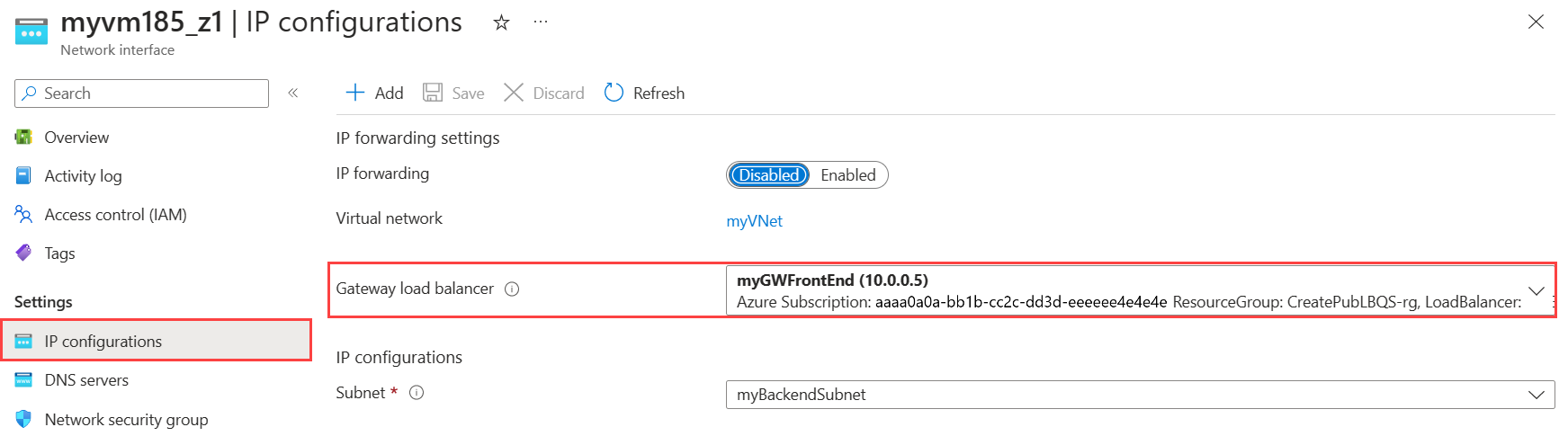
Seleziona Salva.
In questa sezione, viene creata una nuova configurazione IP front-end per il traffico in uscita nel servizio di bilanciamento del carico pubblico standard esistente. L'uso di indirizzi IP pubblici separati per il traffico in ingresso e in uscita è una procedura consigliata. Il riutilizzo dello stesso indirizzo IP pubblico per il traffico in ingresso e in uscita può aumentare il rischio di esaurimento SNAT, poiché il bilanciamento del carico e le regole NAT in ingresso riducono il numero di porte SNAT disponibili.
Passare a myLoadBalancer o al servizio di bilanciamento del carico pubblico standard esistente e passare alla Configurazione IP front-end in Impostazioni.
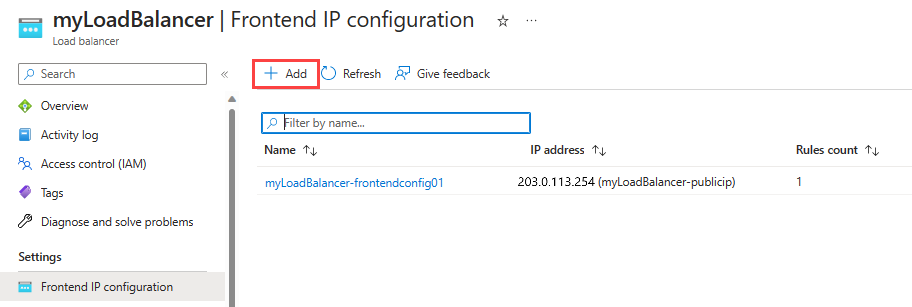
Selezionare + Aggiungi per creare una nuova configurazione IP front-end
Nella pagina Aggiungi configurazione IP front-end immettere o selezionare le informazioni seguenti:
Impostazione valore Nome Immettere myOutboundFrontend. Versione IP Selezionare IPv4. Tipo di IP Selezionare l'indirizzo IP. Indirizzo IP pubblico
Selezionare Crea nuovo.
In Aggiungi un indirizzo IP pubblico, immettere myOutboundPublicIP come nome e selezionare OK.Bilanciamento del carico del gateway Selezionare myGatewayLoadBalancerFrontEnd. 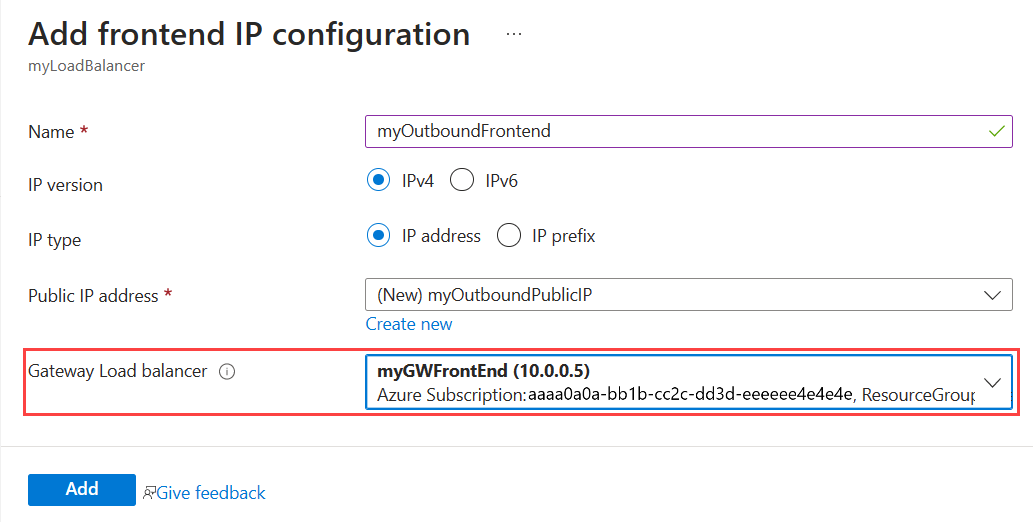
Seleziona Aggiungi.
Nota
Questo passaggio collegherà il proprio front-end al front-end del servizio di bilanciamento del carico del gateway specificato. Qualsiasi traffico in ingresso o in uscita gestito da questo front-end viene reindirizzato al servizio di bilanciamento del carico del gateway per l'ispezione da parte delle appliance virtuali di rete configurate prima di essere distribuito alle istanze back-end del servizio di bilanciamento del carico.
In Bilanciamento del carico, selezionare Regole in uscita in Impostazioni.
Selezionare + Aggiungi in Regole in uscita per aggiungere una regola.
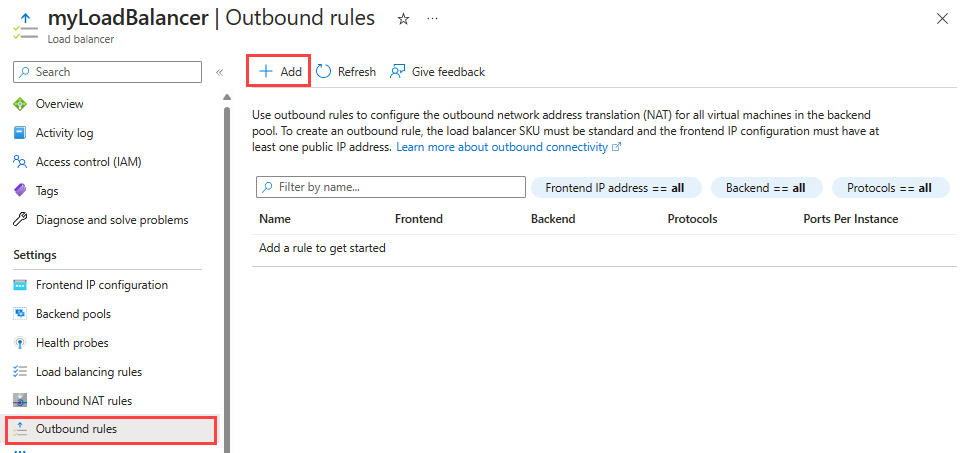
Nella finestra Aggiungi regola in uscita, immettere o selezionare le informazioni seguenti:
Impostazione valore Nome Immettere myOutboundRule. Versione IP Selezionare IPv4. Indirizzo IP front-end IP Selezionare l'indirizzo IP front-end del bilanciamento del carico. Questo esempio usa myOutboundFrontend. Protocollo Lasciare l'impostazione predefinita Tutto. Timeout di inattività (minuti) Immettere 4 o il valore desiderato. Reimpostazione TCP Lasciare l'impostazione predefinita Abilitato. Pool back-end Selezionare il pool back-end del bilanciamento del carico. In questo esempio è myBackendPool. Allocazione porte Allocazione porte Selezionare Scegliere manualmente il numero di porte in uscita Porte in uscita Scegliere per Selezionare Numero massimo di istanze back-end. Porte per istanza Immettere il numero massimo previsto di istanze back-end. Questo esempio usa 2 istanze back-end. 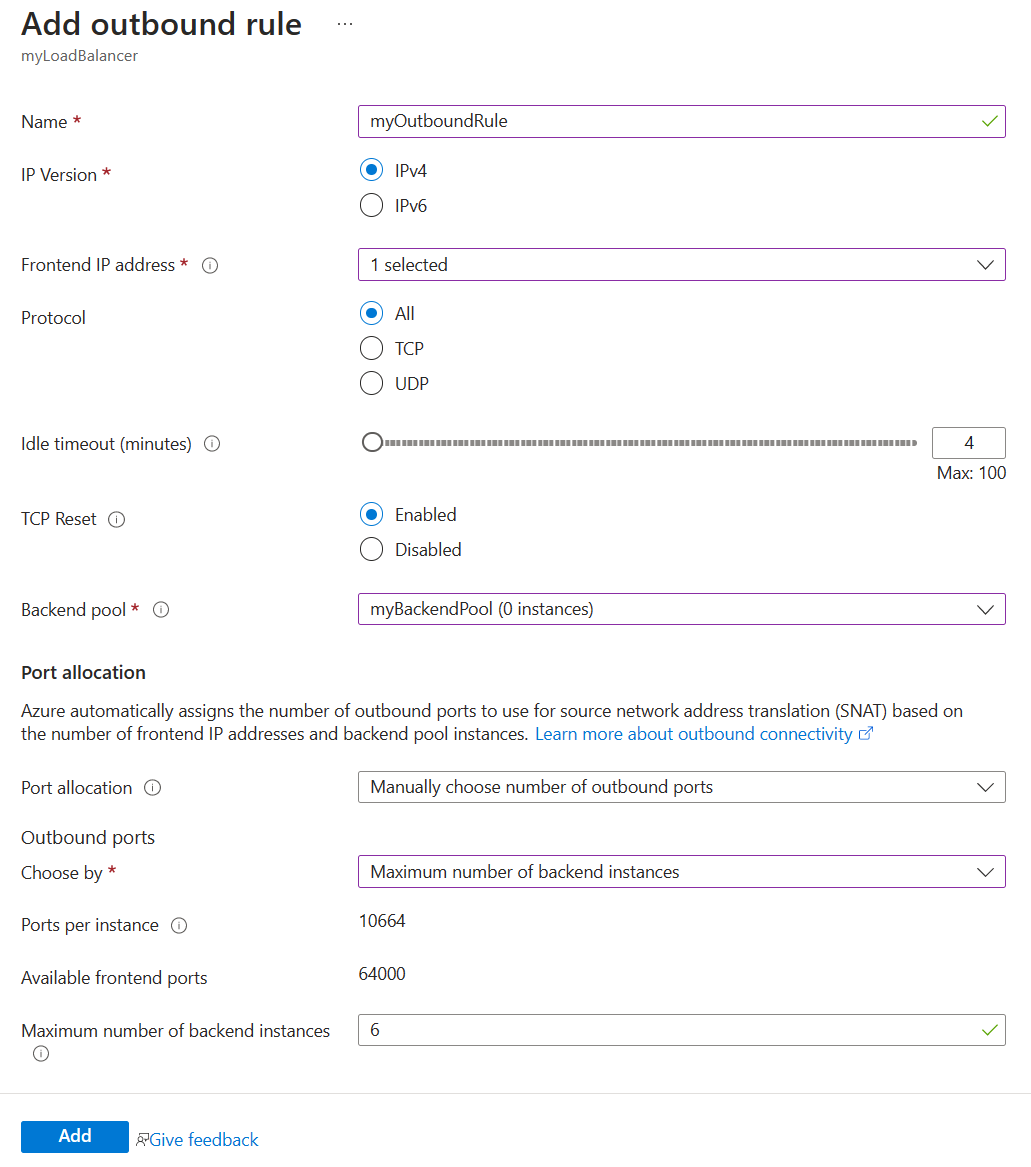
Selezionare Aggiungi.
Importante
Bilanciamento del carico del gateway attualmente non supporta il collegamento con il gateway NAT. Il traffico in uscita proveniente dalle macchine virtuali di Azure, gestito tramite gateway NAT, passa direttamente a Internet. Il gateway NAT ha la precedenza su qualsiasi IP pubblico a livello di istanza o servizi di bilanciamento del carico per il traffico in uscita.
Il gateway NAT può essere configurato per la connettività in uscita insieme a un'architettura di bilanciamento del carico pubblico standard e del gateway per la connettività in ingresso. In questo scenario, tutto il traffico in ingresso passa come previsto attraverso il servizio di bilanciamento del carico del gateway al servizio di bilanciamento del carico standard, mentre il traffico in uscita passa direttamente a Internet.
Se è necessario inserire appliance virtuali di rete per il traffico in uscita, applicare i metodi descritti in questo articolo. Ad esempio, collegare un front-end di bilanciamento del carico a livello di istanza o regole di bilanciamento del carico a un servizio di bilanciamento del carico del gateway.
Quando non sono più necessari, eliminare il gruppo di risorse, il servizio di bilanciamento del carico e tutte le risorse correlate. A questo scopo, selezionare il gruppo di risorse myResourceGroup che contiene le risorse, quindi selezionare Elimina.
Questa esercitazione ha descritto come:
- È stato collegato un indirizzo IP di una macchina virtuale a un servizio di bilanciamento del carico del gateway.
- È stata creata una nuova configurazione IP front-end del servizio di bilanciamento del carico.
- È stata creata una regola in uscita per il traffico della macchina virtuale.
Informazioni su come distribuire appliance virtuali di rete a disponibilità elevata con Azure Load Balancer.